UAC是什么?UAC是一种控制机制,通过UAC应用程序和任务可始终在非管理员帐户的安全上下文中运行。那有用户在查看图片或PDF文档时收到提示在禁用UAC时无法激活此应用,那UAC要怎么开
UAC是什么?UAC是一种控制机制,通过UAC应用程序和任务可始终在非管理员帐户的安全上下文中运行。那有用户在查看图片或PDF文档时收到提示“在禁用UAC时无法激活此应用”,那UAC要怎么开启呢?下面我们就来看看具体的开启教程。
具体操作:
1、右击桌面左下角的“Windows开始”按钮,从其右键菜单中点击“运行”项以打开“运行”窗口;
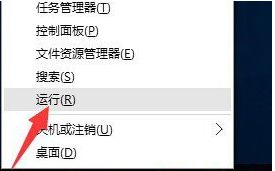
2、从打开的“运行”对话框界面中,输入“msconfig“并按“确定”按钮即可打开“系统配置实用程序”界面;
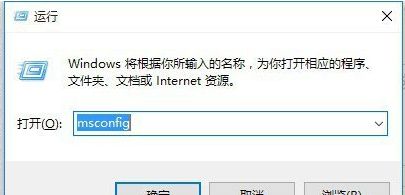
3、待打开“系统配置”窗口后,切换到“工具”选项卡,选中“更改UAC设置”项,点击“启动”按钮以打开UAC设置界面;
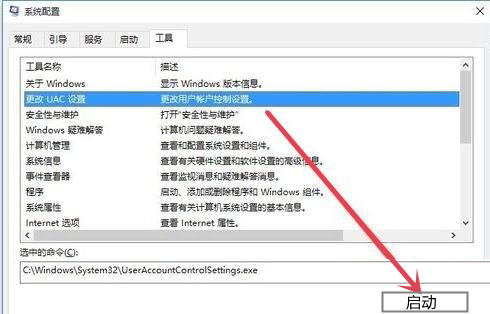
4、从打开的“用户账户控制设置”界面中,将滑块移动到最上方(始终通知)处,点击“确定”按钮即可;
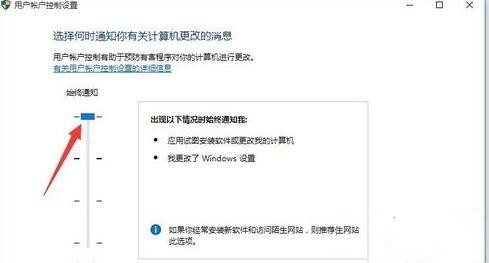
5、最后就可以尝试打开图片或PDF文档进行查看啦。等UAC开启后,就可以正常查看预览图片啦。
关于Win10系统开启UAC的方法就给大家介绍到这边了。
